Lorsque nous utilisons notre Windows ordinateur, nous utilisons toutes sortes de fichiers. À de nombreuses reprises, nous les connaissons si nous travaillons régulièrement avec eux. Cependant, à certaines occasions, nous pouvons rencontrer une extension que nous ne connaissons pas et nous ne savons pas comment les utiliser et à quoi elles servent. Cela peut être le cas avec les fichiers EML, dont nous allons parler aujourd'hui.
Ensuite, nous allons vous parler des fichiers EML, nous allons connaître leur origine et en quoi ils consistent réellement. Nous verrons également quels programmes nous pouvons utiliser pour les ouvrir et comment enregistrer tout email nous avons dans Gmail pour le convertir en un fichier EML.
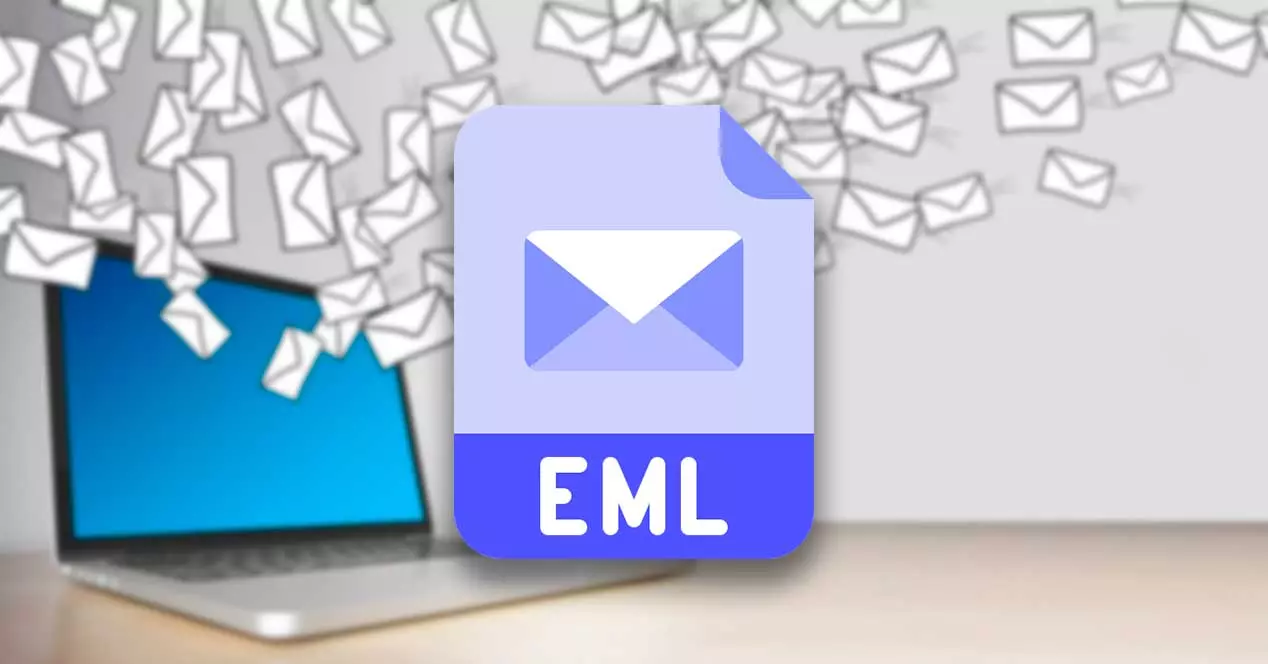
Qu'est-ce qu'un fichier EML et à quoi sert-il ?
Fichiers contenant une extension EML correspondent aux e-mails qui sont généralement envoyés ou reçus par une application de messagerie associée à Microsoft Outlook, bien qu'ils puissent également être créés par d'autres clients de messagerie. Ces fichiers incluent le contenu du message, ainsi que l'objet, l'expéditeur, les destinataires, les pièces jointes envoyées par l'expéditeur, les hyperliens et la date du message. Généralement, les fichiers EML sont stockés au format texte brut.
Ce format d'e-mail était développé par Microsoft afin de se conformer à la norme industrielle RFC 5322 pour le transfert de messages entre différents clients de messagerie. Pour ce faire, les EML sont responsables de l'utilisation de la syntaxe Internet Message Format (IMF) pour le texte stocké dans les messages.
De même, conformément à la norme pour les en-têtes de courrier électronique RFC 822, les fichiers avec une extension EML sont autorisés à être utilisés par diverses applications, serveurs et clients de messagerie. Grâce à cela, ce format peut être utilisé sans restriction par n'importe quel navigateur et système d'exploitation que nous utilisons. De plus, en raison de sa large adoption par les clients de messagerie, le format EML est devenu l'un des formats les plus courants avec d'autres tels que DAT, EMLX, DAT ou MSG.
comment les ouvrir
Lors de l'ouverture d'un fichier EML sur notre ordinateur Windows, nous pouvons utiliser un client de messagerie, un navigateur Web ou même un éditeur de texte brut.
Client de messagerie
Le moyen le plus courant d'ouvrir un fichier EML consiste à utiliser un client de messagerie tel que :
Microsoft Outlook
Sans surprise, n'importe quel fichier EML peut être ouvert avec Outlook, le logiciel de Microsoft qui alimente la suite Office, bien qu'il puisse être utilisé indépendamment. Ses origines remontent à l'année 1989 avec le lancement de sa première version qui a connu d'innombrables améliorations au fil des ans.
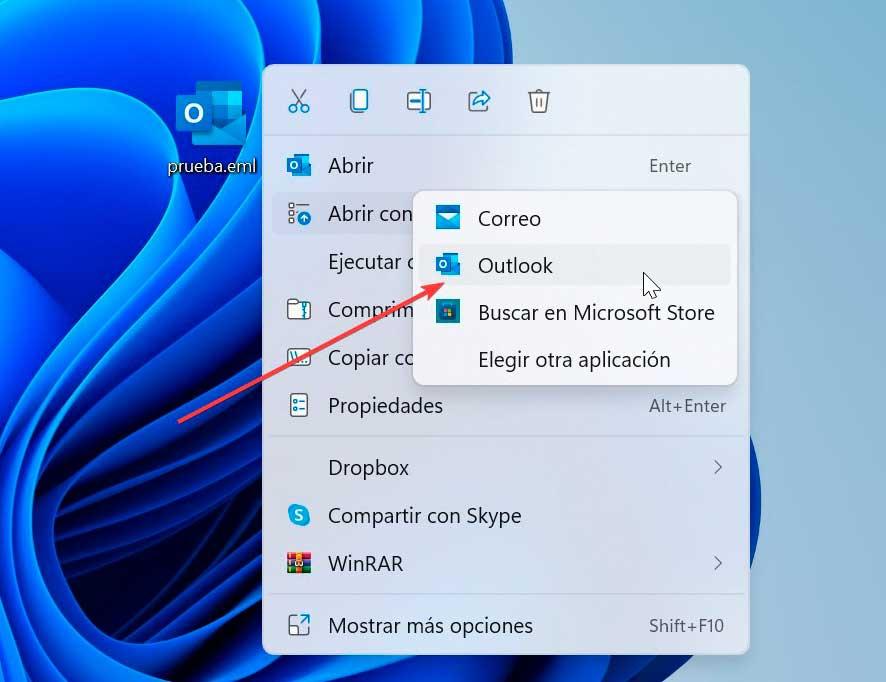
Pour pouvoir ouvrir un fichier EML avec Outlook, faites simplement un clic droit dessus, ce qui ouvrira un menu contextuel. Ici, nous cliquons sur Ouvrir avec et sélectionnons Outlook dans la liste. Si nous voulons que les fichiers avec cette extension s'ouvrent toujours avec cette application, cochez simplement la case Toujours utiliser cette application pour ouvrir les fichiers .eml.
mozilla thunderbird
Il s'agit d'un client de messagerie open source, qui fonctionne également comme client de nouvelles, client RSS et client de chat, qui a été développé par la fondation Mozilla afin qu'il puisse être téléchargé gratuitement depuis son site officiel . Avec lui, nous pourrons ouvrir nos fichiers EML sans problème car il a une compatibilité totale.
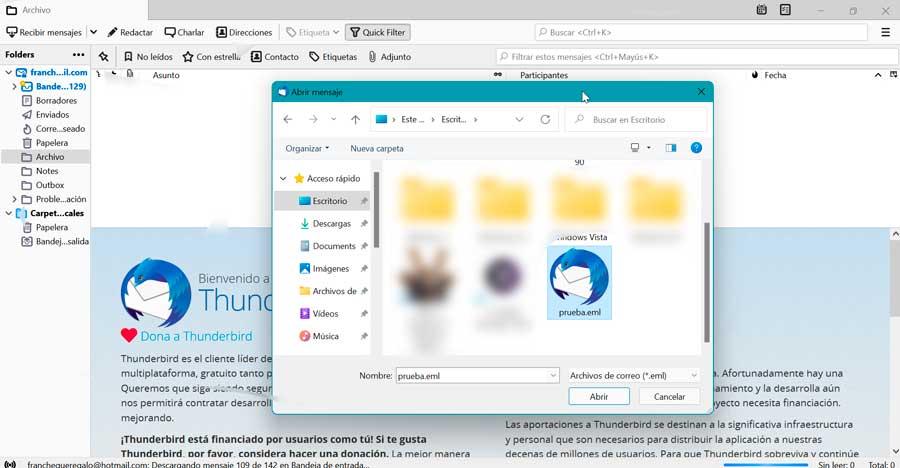
Pour ce faire, il suffit d'ouvrir Mozilla Thunderbird sur notre ordinateur et de cliquer sur l'icône à trois barres située en haut à droite. Cela ouvrira un menu déroulant où nous devons sélectionner Fichier, puis Ouvrir et Message enregistré. Cela ouvrira une fenêtre avec l'Explorateur Windows à partir de laquelle localiser le fichier .eml et le sélectionner. Nous n'avons qu'à cliquer sur Ouvrir.
Navigateur Web
Les fichiers EML sont également compatibles avec les principaux navigateurs Web, ils peuvent donc être ouverts et leur texte visualisé à partir d'eux. Voici quelques exemples.
Google Chrome
Sans aucun doute le navigateur Web le plus utilisé dans le monde par des millions d'utilisateurs, il ne manquera donc guère à notre navigateur. Parmi ses fonctions et caractéristiques, il est compatible avec le format EML, nous pouvons donc ouvrir ces fichiers comme s'il s'agissait d'un éditeur de texte. Nous pouvons le télécharger à partir du site Web du développeur.
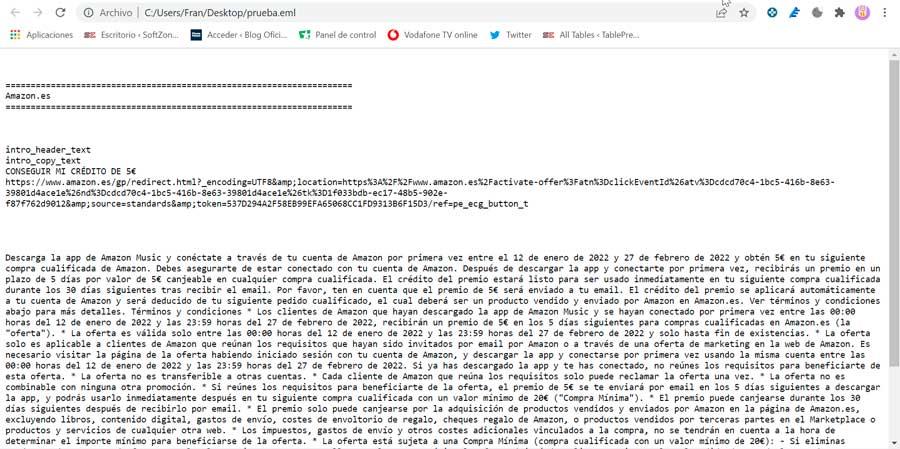
Pour ouvrir n'importe quel fichier EML avec le navigateur de Google, faites-le simplement glisser et déposez-le sur un onglet vide. Nous pouvons lire automatiquement tout son contenu. Bien sûr, nous ne pouvons que le lire et non modifier son contenu.
Microsoft Edge
Le nouveau navigateur de Microsoft est venu remplacer le classique Internet Explorer, un pari de Microsoft pour tenter de gagner des parts de marché sur un territoire dominé par Chrome et peu à peu il se taille une niche. Il est basé sur Chromium et peut être téléchargé gratuitement depuis son site officiel. Ce navigateur prend entièrement en charge la lecture du contenu des fichiers EML.
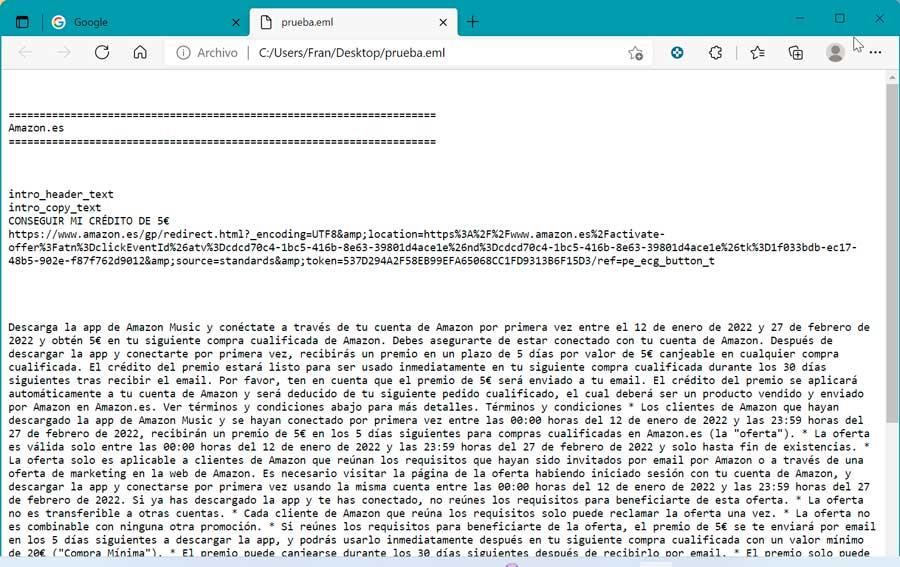
C'est pourquoi nous pouvons lire n'importe quel fichier que nous avons au format EML, de manière très simple, car il suffira de faire glisser et de déposer le fichier sur un espace vierge Edge onglet pour que tout son contenu apparaisse, même si nous ne pourrons pas le modifier.
Éditeur de texte brut
Il est possible de lire et de modifier n'importe quel fichier EML à l'aide d'un éditeur de texte brut tel que le Bloc-notes Windows lui-même ou le populaire Notepad ++, entre autres.
bloc-notes
Nous parlons de l'éditeur de texte brut que Microsoft intègre par défaut dans ses systèmes d'exploitation depuis ses premières éditions. Simple et basique, il est idéal pour prendre des notes et peut même être utilisé pour programmer pour les plus experts, étant compatible pour ouvrir des fichiers au format EML.
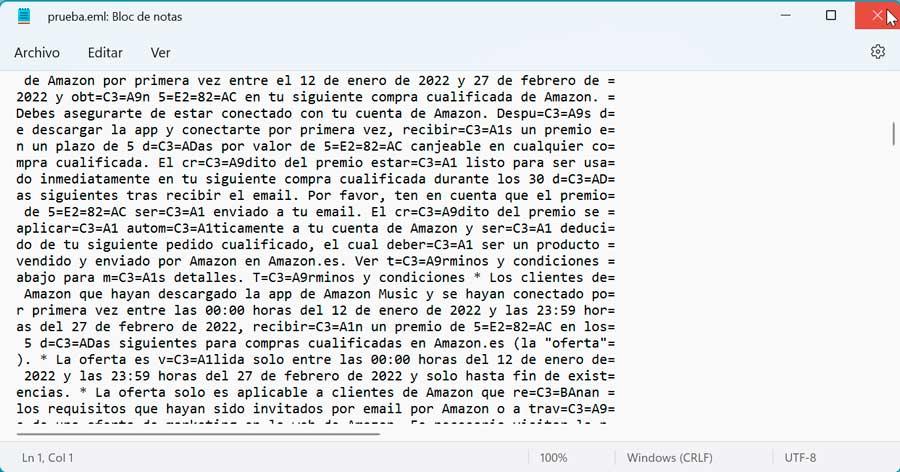
Pour ce faire, il suffit de l'ouvrir et de cliquer sur Fichier puis sur Ouvrir. Cela fera apparaître une fenêtre de l'Explorateur Windows, où nous devons lui dire de rechercher Tous les fichiers (*.*). Sélectionnez le fichier EML et cliquez sur Ouvrir.
Bloc-notes ++
Ce programme est devenu l'une des meilleures alternatives au Bloc-notes de Windows, car il s'agit d'un logiciel gratuit et open source qui a un plus grand nombre de fonctions par rapport à l'éditeur Microsoft. Nous pouvons le télécharger depuis leur site web . Cette application prend également en charge la lecture et l'édition de fichiers EML.
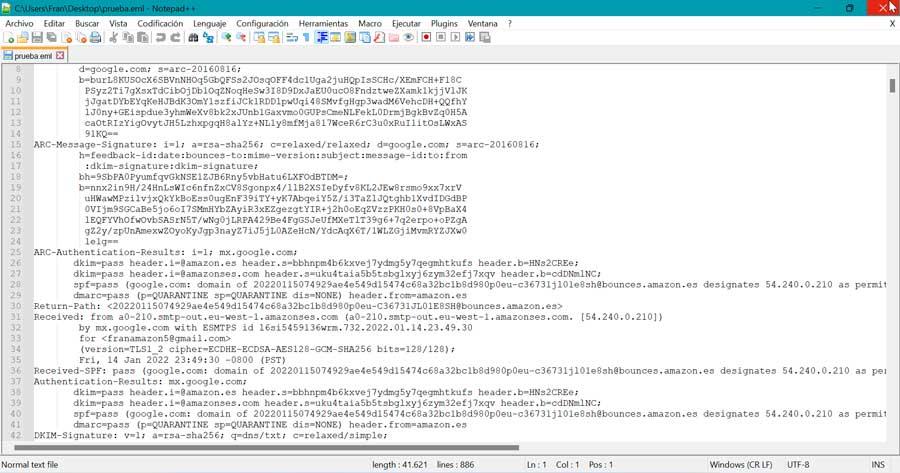
Son utilisation est très simple et nous n'avons qu'à lancer le programme et une fois dans son menu principal cliquer sur Fichier puis sur Ouvrir. Lors de l'ouverture de l'Explorateur Windows, il suffit de sélectionner le fichier et de cliquer sur Ouvrir pour que le contenu apparaisse dans le programme.
Enregistrer les e-mails en tant qu'extension EML avec Gmail
Si nous voulons pour convertir n'importe quel e-mail en un fichier EML , nous pouvons utiliser un client de messagerie comme Gmail, développé par Google, qui est devenu l'une des grandes alternatives à Outlook de Microsoft. Son utilisation est gratuite et pour y accéder, il suffit de cliquer sur ce lien vers sa page.

Enregistrer n'importe quel e-mail sous forme de fichier EML est très simple car nous n'avons qu'à ouvrir le message souhaité. Cliquez ensuite sur l'icône avec trois points et cliquez sur "Télécharger le message" . Cela ouvrira une fenêtre dans laquelle nous sélectionnons Enregistrer le fichier afin qu'il soit stocké sur notre disque dur.